Gegevens veiligstellen in Animana heeft een hoge prioriteit. Dit artikel zal omschrijven hoe er toegang gegeven kan worden aan gebruikers die inloggen vanaf een specifiek IP-adres. Deze gebruikers zijn dan alleen in staat om in te loggen vanaf een locatie met het gespecificeerde IP-adres. Het is zo bijvoorbeeld mogelijk om ervoor te zorgen dat gebruikers alleen kunnen inloggen vanaf een IP-adres dat gekoppeld is aan uw kliniek; zo kunnen onbevoegden niet inloggen op Animana.
Voordat u begint
- Het is verstandig om een persoon met de juiste technische kennis deze instellingen te laten invoeren. Indien de volgende stappen te technisch zijn voor u, dan adviseren wij om contact op te nemen met de systeembeheerder van uw praktijk.
- Zorg ervoor dat in ieder geval één gebruiker kan inloggen vanaf elk IP-adres (normaliter is dit de beheerder van het account; de gebruikersnaam van de beheerder eindigt altijd met een 0, tenzij dit door u is aangepast). Het komt wel eens voor dat een Internet Service Provider (ISP) besluit om het IP-adres te veranderen van de internetverbinding, dan is het altijd handig dat er een gebruiker is die vanaf elk IP-adres kan inloggen op Animana, zodat die eventuele wijzigingen kan doorvoeren.
Stappenplan
- Ga naar
 > Algemene Instellingen> Beheer Gebruikers.
> Algemene Instellingen> Beheer Gebruikers. - De “Check op IP” functionaliteit moet voor elke individuele gebruiker geactiveerd worden. Klik op een gebruiker:

- Activeer de “check op IP” functionaliteit door aan de rechterzijde op Ja te klikken:
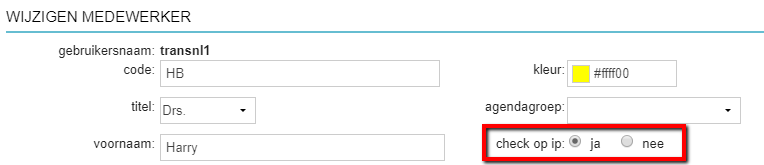
- Noteer de gebruikersnaam van deze gebruiker, deze is namelijk later nodig.
- Klik Opslaan onderaan de pagina.
Dit is de box titelLet op: om de wijziging te kunnen opslaan, moet er een authenticatie e-mailadres staan ingevuld. - Een overzicht van alle gebruikers zal nu getoond worden. In de zevende kolom zal Animana de gebruikers met een groene vink markeren die de “Check op IP” functionaliteit aan hebben staan:

- Klik op Toevoegen IP-Adres onderaan het overzicht:

- Animana laat bovenaan de pagina zien vanaf welk IP-adres u momenteel bent ingelogd:
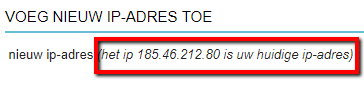
Indien dit niet het adres is dat u wilt toewijzen, zorg er dan voor dat u eerst het juiste adres heeft achterhaald voordat u deze toewijst aan een gebruiker.
- U kunt ervoor kiezen om het IP-adres aan alle gebruikers toe te wijzen of aan een individuele gebruiker.
In dit voorbeeld wordt het IP-adres toegewezen aan slechts één gebruiker. Selecteer hiertoe de juiste gebruiker uit de lijst: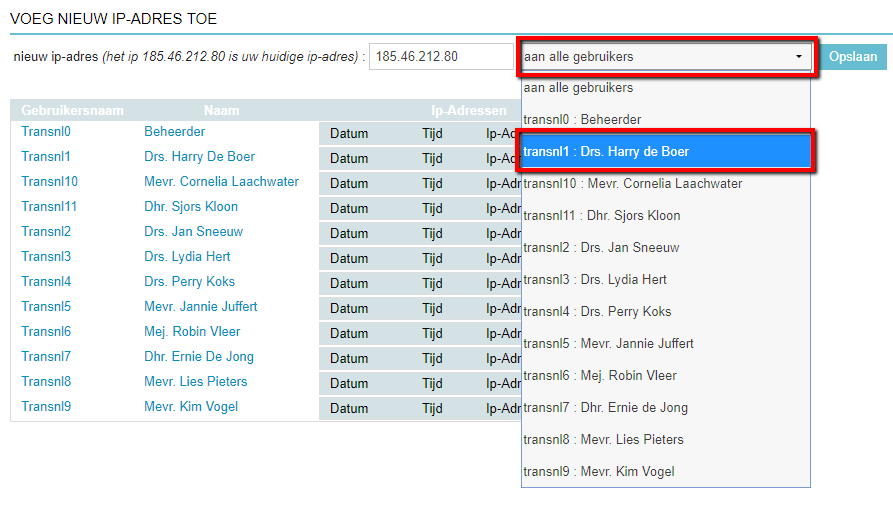
- Klik op Opslaan.
- Het IP-adres is nu toegewezen aan deze gebruiker, zoals hieronder te zien is:

Het adres is ook zichtbaar zodra u de details bekijkt van een gebruiker (
 > Algemene Instellingen > Beheer Gebruikers) vervolgens naar beneden scrollt om de gegevens te bekijken:
> Algemene Instellingen > Beheer Gebruikers) vervolgens naar beneden scrollt om de gegevens te bekijken: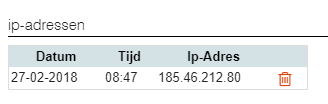
- Mocht u deze instellingen voor meerdere gebruikers willen toepassen, dan kunt u stap 6 tot 11 herhalen.
